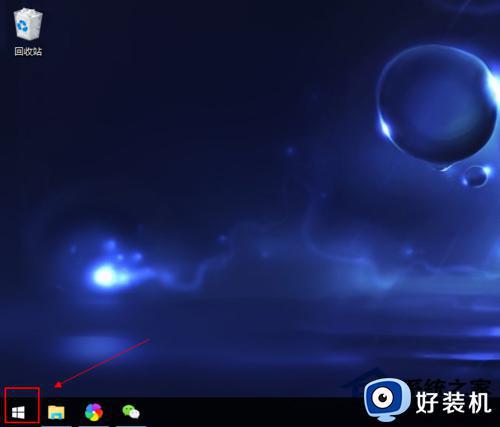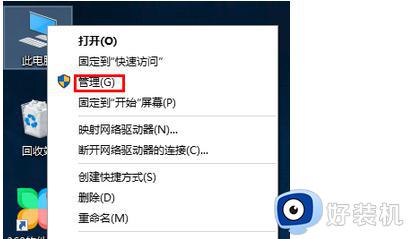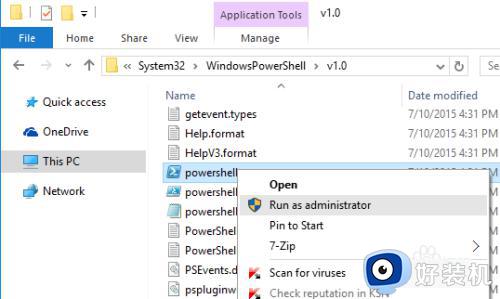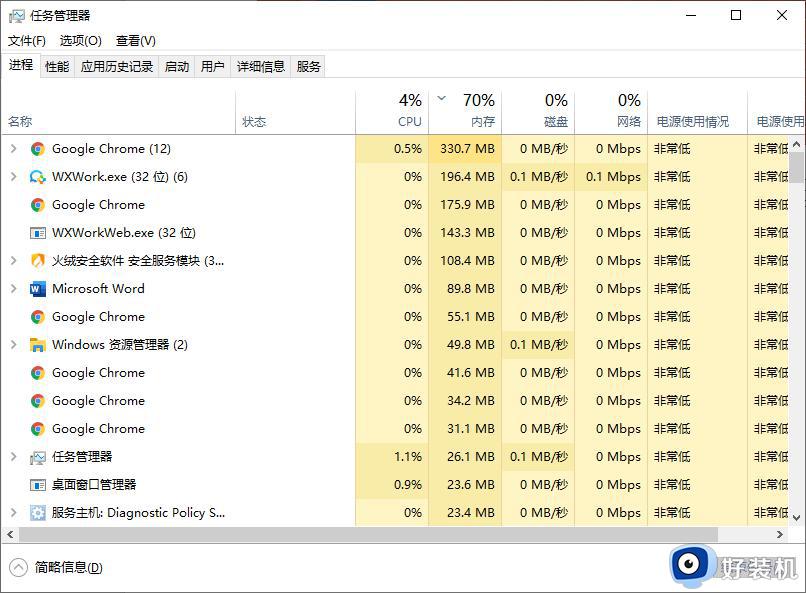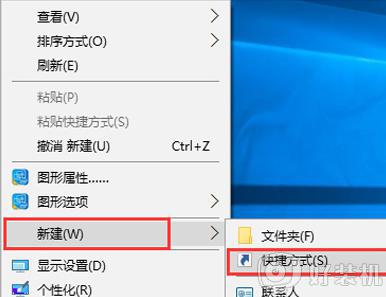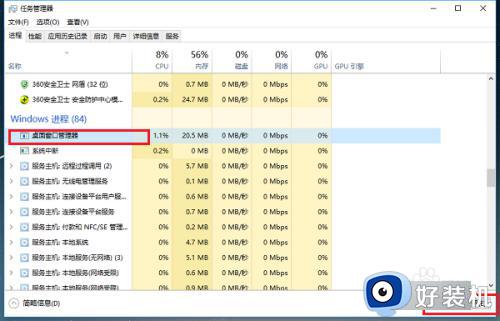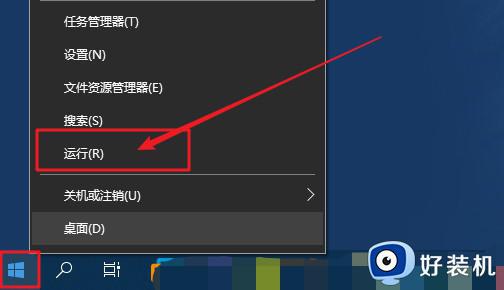win10系统开始菜单打不开怎么办 win10系统菜单打不开的解决方法
时间:2023-01-19 09:36:00作者:qin
使用win10纯净版的同学们越来越多了,平时我们在对电脑进行操作的时候,总是离不开开始菜单,但是有的同学发现自己的开始菜单打不开了,导致自己的电脑无法关机或重启。win10系统开始菜单打不开怎么办呢?接下来,小编就给大家介绍一下win10系统菜单打不开的解决方法。
具体方法如下:
1、按 Ctlr + Shift + Esc 快速打开 Windows 资源管理器,然后找到开始进程并进行重启。
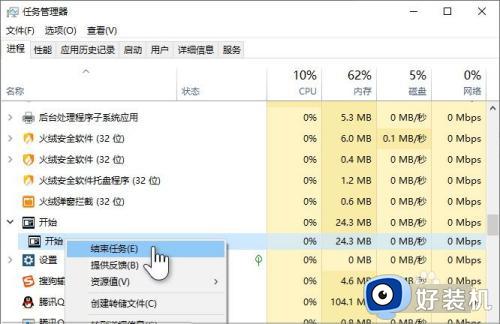
2、或者您也可以转到详细信息中,找到名为 startMenuExperienceHost.exe,这俩是同一个进程。如果你觉得开始菜单有问题,可以直接右击该进程,选择“结束任务”,然后系统会自动重启该进程。如果没有硬核的毛病,重启一下进程应该就没事了。
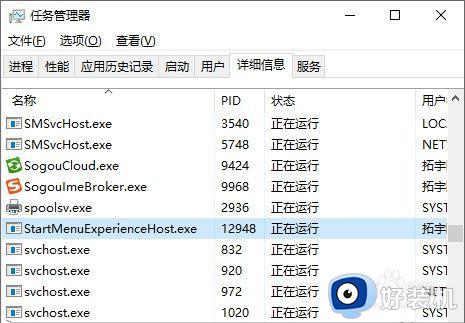
上文就是给大家总结的关于win10系统菜单打不开的解决方法的全部内容了,平时大家在遇到这种情况的时候,就按照上述的方法进行操作就好了哦。